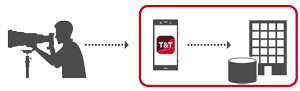Comment utiliser
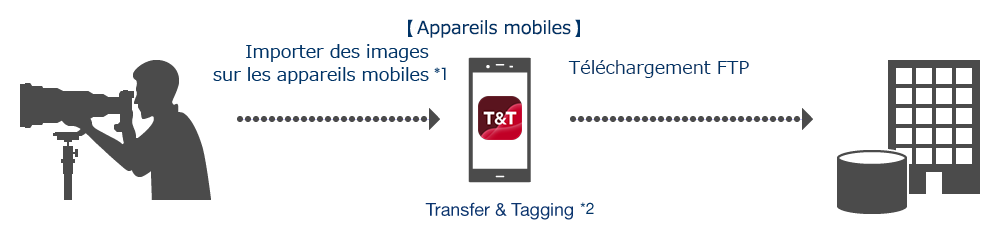
*1 'Les images peuvent être importées sans fil, via une connexion câblée ou via une application liée.
*2 Ajout de balises / légendes, rognage, etc.
1. Installation de l’application
2. Connexion et importation d’images
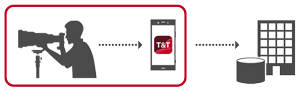
- 2. Connexion et importation d’images
- 2.1. Importation d'images par FTP
- 2.2. Importation d’images à l’aide d’une connexion de stockage de masse USB
- 2.3. Importer des images au moyen d’une connexion à distance PC USB
- 2.4. Importer à l’aide des applications liées
- 2.5. Configuration des paramètres Wi-Fi de l’appareil photo depuis le smartphone
3. Comment utiliser Transfer & Tagging
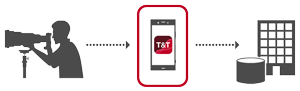
4. Comment utiliser la fonction en ligne
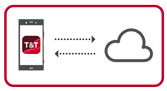
5. Téléchargement FTP